介绍 @echo
% 1,mshta vbscript: CreateObject (“Shell.Application") .ShellExecute (“cmd.exe",“/c % ~ s0 ::“,““,“runas", 1) (window.close),及出口
set myjdkpath=C: \ Java \ jdk1.8
echo * * * * * * * * * * * * * * * * * * * * * * * * * * * * * * * * * * * * * * * * * * * * * *
的回声。
echo ,,将要安装jdk
的回声。
echo 安装请按任意键,退出直接关闭窗口
的回声。
echo * * * * * * * * * * * * * * * * * * * * * * * * * * * * * * * * * * * * * * * * * * * * * *
暂停
的回声。
jdk echo 正在安装,请不要执行其他操作
的回声。
echo 请稍等,这个时间大约需要三、四分钟
的回声。
start /WAIT jdk-8u141-windows-i586.exe /qn INSTALLDIR=C: \ Java \ jdk1.8
echo jdk安装完毕
set JAVA_HOME=C: \ Java \ jdk1.8
set 路径=% %路径;% % JAVA_HOME % % \ bin, % % JAVA_HOME % % \ jre \ bin
set CLASSPATH=? % JAVA_HOME % % \ lib \ dt.jar; % % JAVA_HOME % % \ lib \ tools.jar
set RegV=HKLM \ SYSTEM \ CurrentControlSet \ \控制Session 经理\环境
reg add “% RegV %“,/v “JAVA_HOME",/d “% JAVA_HOME %“/f
reg add “% RegV %“,/v “Path",/t REG_EXPAND_SZ /d “% %路径“/f
reg add “% RegV %“,/v “CLASSPATH",/d “% CLASSPATH %“/f
mshta vbscript:对话框(“Java环境已成功注册!“,64年,“成功“)(window.close)
# -Dfile.encoding=utf - 8
退出 @echo
% 1,mshta vbscript: CreateObject (“Shell.Application") .ShellExecute (“cmd.exe",“/c % ~ s0 ::“,““,“runas", 1) (window.close),及出口
set myjrepath=C: \ Java \ jre
echo * * * * * * * * * * * * * * * * * * * * * * * * * * * * * * * * * * * * * * * * * * * * * *
的回声。
echo ,将要安装软件运行环境jre
的回声。
echo 安装请按任意键,退出直接关闭窗口
的回声。
echo * * * * * * * * * * * * * * * * * * * * * * * * * * * * * * * * * * * * * * * * * * * * * *
暂停
的回声。
echo 正在安装jre,请不要执行其他操作
的回声。
echo 请稍等,这个时间大约需要四、五分钟
的回声。
start /WAIT jre-8u144-windows-i586.exe /s INSTALLDIR=C: \ Java \ jre
echo jre安装完毕
set JAVA_HOME=C: \ Java
set 路径=% %路径;% % JAVA_HOME % % \ jre \ bin
set CLASSPATH=? % JAVA_HOME % % \ jre \ lib
set RegV=HKLM \ SYSTEM \ CurrentControlSet \ \控制Session 经理\环境
reg add “% RegV %“,/v “JAVA_HOME",/d “% JAVA_HOME %“/f
reg add “% RegV %“,/v “Path",/t REG_EXPAND_SZ /d “% %路径“/f
reg add “% RegV %“,/v “CLASSPATH",/d “% CLASSPATH %“/f
mshta vbscript:对话框(“Java环境已成功注册!“,64年,“成功“)(window.close)
退出
这篇文章将为大家详细讲解有关如何实现批处理一键安装JDK/一键安装JRE和自动配置Java环境变量,小编觉得挺实用的,因此分享给大家做个参考,希望大家阅读完这篇文章后可以有所收获。
安装JDK/安装JRE以及配置Java环境变量对于Java初学者来说是一件比较头疼的事情,这边分享一个简单的批处理命令,助大家一步完成JDK或者单独安装JRK的需求。
<强>关键步骤:
1。新建一个. txt文档,复制附件一/附件二到文档中;
2。修改文档中的内容:
附件一:启动/jdk-8u141-windows-i586等。exe/qn INSTALLDIR=C: \ Java \ jdk1.8
附件二:启动/jre-8u144-windows-i586等。exe/s INSTALLDIR=C: \ Java \ jre
加红部分修改成你自己下载的JDK名字/jre名字,注意:文档和软件请放在一个文件夹下
3。将. txt文档后缀修改成。bat后缀;
4。双击运行,最后就安装配置完成了。
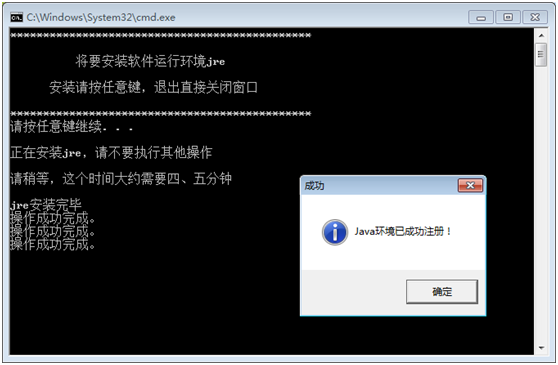
附件1(一键安装JDK和配置环境):
附件二(一键安装JRE和配置环境):
以下内容来自王柏元的博客
对于java或安卓初学者来说,配置java环境变量是一件比较头疼的事情,在此我向大家分享一个一键安装JDK和自动配置java环境变量的蝙蝠批处理方法





